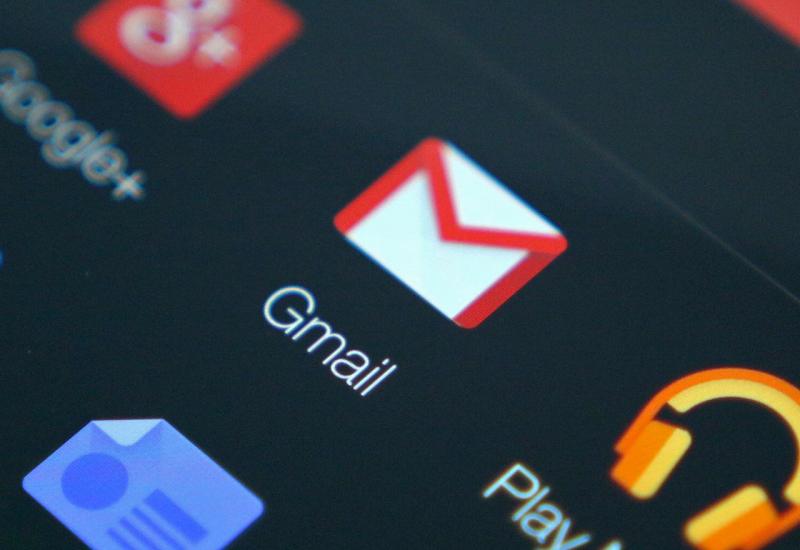Kako zaobići 'ograničenje'
Kako promijeniti svoju Gmail adresu, bez potrebe za novim nalogom
Tekst članka se nastavlja ispod banera
Gmail, kao vodeći klijent elektronske pošte, nudi bogat set funkcija i jednostavnu integraciju s ostalim Google aplikacijama. Ipak, korisnici često žele promjenu svoje email adrese, posebno ako je stara i neodgovara trenutnim profesionalnim ili osobnim potrebama.
Google generalno ne dozvoljava promjenu email adrese, ali postoje načini da se ovo ograničenje zaobiđe.
Opcije
U nastavku donosimo pregled opcija koje su vam dostupne, kao i korake koje možete poduzeti ako želite izmijeniti svoju Gmail adresu.
Razlika između korisničkog imena i prikazanog imena na Google nalogu
Korisničko ime vašeg Google naloga je dio vaše Gmail adrese koji prethodi @gmail.com.
Prikazano ime možete provjeriti tako što ćete postaviti kursor miša iznad ikone profila u gornjem desnom uglu ekrana.
Prikazano ime se nalazi na vrhu, a email adresa na dnu.
Kako odabrati novu Gmail adresu
Važno je odabrati profesionalnu i trajnu email adresu. Izbjegavajte korištenje nadimaka i titula u korisničkom imenu, kao i dodavanje dugih nizova brojeva koji mogu uticati na to da vaša pošta završi u junk folderu.
Promjena adrese preko Google naloga
Google navodi da je moguće promijeniti korisničko ime u nekim slučajevima, naročito za naloge koji ne završavaju s @gmail.com. Ako imate ovu opciju, evo koraka koje treba da pratite:
- Prijavite se na svoj Google nalog.
- Izaberite 'Personal info' u levom navigacionom panelu.
- Skrolajte do sekcije 'Contact Info'.
- Izaberite svoju email adresu.
- Kliknite na 'Google Account email'. Ako ova opcija nije dostupna, nećete moći da promijenite svoju adresu.
- Kliknite na ikonu za uređivanje pored vaše email adrese.
- Unesite novu adresu i pratite uputstva na ekranu.
- Dobit ćete email s linkom za potvrdu nove adrese.
- Pravljenje manjih izmjena na vašoj Gmail adresi
Ako nije moguće promijeniti adresu, možete napraviti manje izmjene:
Dodavanje ili uklanjanje tačaka: Gmail ne prepoznaje tačke, što znači da možete dodavati ili uklanjati tačke u svojoj adresi bez promjene ishoda. Dodavanje znaka plus: Dodajte znak plus i oznaku na kraj vašeg korisničkog imena kako biste kreirali privremene alijase, kao što su abc+newsletter@gmail.com ili abc+ads@gmail.com.
Kako dodati postojeću email adresu kao alijas Ova opcija omogućava vam da koristite sekundarnu Gmail adresu kao alijas:
- Prijavite se na svoj primarni Gmail nalog.
- Kliknite na ikonu zupčanika i izaberite 'See all settings'.
- Idite na karticu 'Accounts and Import' i kliknite 'Add another email address'.
- Unesite svoju sekundarnu email adresu.
- Označite opciju 'Treat as alias' i kliknite 'Next step'.
- Potvrdite verifikaciji email.
- Korištenjem ovih metoda možete efikasno upravljati svojim Gmail nalogom i prilagoditi ga svojim trenutnim potrebama, bez potrebe za otvaranjem novog naloga, prenosi Telegraf.